- Автор Abigail Brown [email protected].
- Public 2024-01-07 19:06.
- Последнее изменение 2025-01-24 12:22.
Вызовы по Wi-Fi - это услуга, предлагаемая крупными поставщиками услуг мобильной связи в США, которая позволяет вам использовать сеть Wi-Fi вместо тарифного плана мобильного телефона для совершения и приема вызовов. Это удобная функция, когда вы не можете принять мобильный телефон или у вас ограничено количество минут на вашем тарифном плане.
Вот более подробно о вызовах по Wi-Fi, когда вы можете их использовать и как включить их для смартфонов Android.
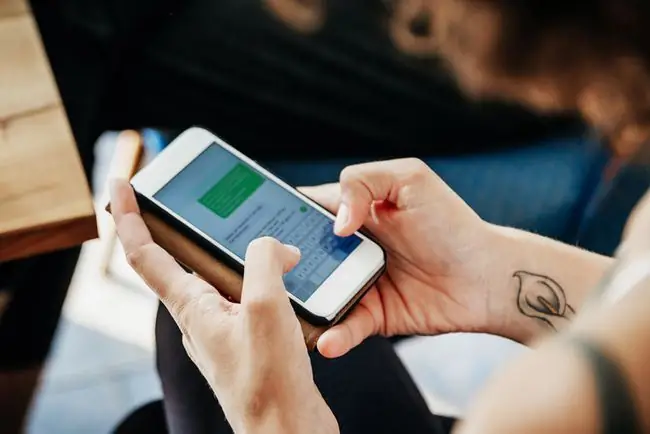
Что такое звонки через Wi-Fi?
Вызовы по Wi-Fi - это голосовая услуга HD (High Definition), предлагаемая поставщиками мобильных услуг, включая Verizon, AT&T, T-Mobile, Sprint и другие. Вместе с вашим Android-смартфоном, совместимым с HD Voice, звонки по Wi-Fi позволяют совершать звонки по сети Wi-Fi вместо вашего тарифного плана. При включенных вызовах по Wi-Fi вы можете звонить прямо с панели набора номера телефона. Никакого специального программного обеспечения или приложений не требуется.
Наличие смартфона Android не гарантирует, что вы сможете пользоваться звонками по Wi-Fi. Это зависит от услуг вашего оператора, а также от типа и модели вашего смартфона. Некоторые новые, но недорогие телефоны Android могут не поддерживать звонки по Wi-Fi.
Как работают звонки по Wi-Fi?
Вызовы по Wi-Fi основаны на технологии HD Voice, которая доставляет звонки по беспроводным сетям четвертого поколения (более известным как 4G LTE). 4G LTE предлагает лучшее качество и более высокие скорости, чем старые технологии. Это улучшение приводит к более четкому и естественному звучанию вызовов.
Вызовы по Wi-Fi существуют уже некоторое время. Такие сервисы, как Skype, WhatsApp и Facebook Messenger, годами используют сети Wi-Fi для связи между пользователями. Чего люди могут не знать, так это того, что многие операторы связи и смартфоны поддерживают вызовы по Wi-Fi, и вам не нужно использовать какое-либо специальное программное обеспечение или приложения, чтобы заставить их работать.
Как проверить, поддерживает ли ваш Android-смартфон звонки по Wi-Fi
Хотите узнать, совместим ли ваш Android с вызовами через Wi-Fi? Выяснить, будет ли ваш существующий смартфон поддерживать вызовы по Wi-Fi, не всегда просто. Это особенно актуально, если у вас старый телефон или вы пользуетесь тарифным планом с предоплатой и хотите переключиться на сеть, поддерживающую вызовы по Wi-Fi.
В этом случае вам нужно будет выполнить проверку модели на своем телефоне Android. Некоторые операторы позволяют вам ввести номер IMEI вашего телефона онлайн, чтобы проверить совместимость с их услугами. Иногда проще позвонить провайдеру, чтобы узнать, поддерживается ли ваша конкретная модель Android. Если это не так, возможно, вам придется купить новый смартфон.
Чтобы узнать, поддерживает ли поставщик услуг мобильной связи вызовы по Wi-Fi, вы можете проверить подробности на их веб-сайте или позвонить по телефону. Вы хотите убедиться, что данный оператор поддерживает услугу, прежде чем подписываться на план. Некоторые тарифные планы с предоплатой - даже те, которые работают в сетях, поддерживающих вызовы по Wi-Fi, - могут не предлагать своим подписчикам звонки по Wi-Fi.
Большинство новых смартфонов, продаваемых крупными операторами мобильной связи, поддерживают HD Voice, технологию, позволяющую совершать звонки через Wi-Fi.
Хорошо, мой Android совместим… Как настроить звонки по Wi-Fi?
Как только вы подтвердите, что ваш оператор мобильной связи и телефон Android поддерживают вызовы по Wi-Fi, активировать вызовы по Wi-Fi несложно.
Чтобы активировать звонки по Wi-Fi на большинстве телефонов Android:
- В настройках телефона включите Wi-Fi и подключитесь к сети Wi-Fi (пропустите этот шаг, если ваш телефон уже подключен к сети Wi-Fi).
- Зайдите в меню Настройки вашего телефона.
- В разделе Беспроводные сети и сети выберите Дополнительно.
- Нажмите Вызовы по Wi-Fi вкл.
После успешного выполнения этих шагов вызовы Wi-Fi должны быть включены. Вы можете отключить его, вернувшись к тем же настройкам и отключив параметр Wi-Fi Calling..
Как узнать, включены ли звонки по Wi-Fi?
Когда вызовы Wi-Fi активированы, вы должны увидеть значок телефона Wi-Fi в строке состояния. Вы также можете открыть экран уведомлений, где вы найдете сообщение о том, что звонки будут осуществляться через Wi-Fi.
Если у вас возникли проблемы или вопросы, обратитесь за технической поддержкой к своему оператору мобильной связи.
Каковы преимущества использования звонков по Wi-Fi?
Основным преимуществом звонков по Wi-Fi является то, что вы можете использовать любое соединение Wi-Fi для совершения звонков. В отличие от службы мобильной связи, звонки по Wi-Fi не привязаны к какому-либо конкретному оператору или сети. Это означает, что вы можете совершать звонки по Wi-Fi, используя домашнее или офисное соединение Wi-Fi, а также сети Wi-Fi в кафе, библиотеках или аэропортах.
Пока ваш телефон может подключиться к точке доступа Wi-Fi, вы можете совершать звонки. Но в большинстве случаев в жизни звонки по Wi-Fi имеют свои плюсы и минусы.
Что нам нравится
- Как и при обычном телефонном звонке, вы можете использовать клавиатуру телефона для набора номера, и ваш номер будет отображаться для получателей.
- Звонки через Wi-Fi на номера в США бесплатны, даже если вы звоните из-за границы. Вы также можете совершать видеозвонки с других телефонов с поддержкой HD Voice, чтобы видеть друзей и семью издалека.
Что нам не нравится
- Вызовы по Wi-Fi работают только с устройствами, совместимыми с HD Voice. Многие старые модели (и некоторые новые модели) Android-смартфонов не поддерживают вызовы по Wi-Fi.
- Не все операторы предлагают звонки через Wi-Fi. Например, предоплаченные услуги, которые полагаются на другие сети, могут не предлагать это. Обязательно уточните у конкретного провайдера.
- Звонки через Wi-Fi на номера за пределами США оплачиваются согласно вашему плану. Они не являются автоматически бесплатными.
За звонки через Wi-Fi на номера за пределами США может взиматься дополнительная плата. Подробности см. в вашем тарифном плане.






